¿Qué es Google Chrome?
Google Chrome es gratis navegador web desarrollado por Google, utilizado para acceder a páginas web en Internet. A partir de Mayo de 2020, es el navegador web más popular en todo el mundo, con más del 60% de la cuota de mercado de los navegadores web.
Google Chrome también es un navegador multiplataforma, lo que significa que hay versiones que funcionan en diferentes computadoras, dispositivos móviles y sistemas operativos. De acuerdo a Statista, Google Chrome para Android es la versión más utilizada, con más del 32% de la cuota de mercado global de navegadores web en febrero de 2020.
Usando Google Chrome
Usar Google Chrome es tan fácil como usar el navegador web predeterminado en su computadora actual (como explorador de Internet, Borde, o Safari). Siempre que desee visitar un sitio web, todo lo que tiene que hacer es escribir la URL de la dirección web en la barra de direcciones en la parte superior y presionar Ingresar/Ir/Buscar.
Al igual que otros navegadores web, Google Chrome incluye funciones básicas del navegador, como un botón de retroceso, un botón de avance, un botón de actualización, el historial, los marcadores, la barra de herramientas y la configuración. También como otros navegadores, Chrome incluye un
Sin embargo, la gama de funciones adicionales de Chrome va mucho más allá de lo básico.
Algunas de las características destacadas de Google Chrome
Estas son algunas de las mejores funciones de Google Chrome:
- Es rápido, seguro y fácil de usar.
Quizás el mayor atractivo de Google Chrome es su rendimiento en bruto. Las páginas web se pueden abrir y cargar extremadamente rápido, incluso cuando se navega por muchas páginas con gráficos pesados, anuncios o contenido de video. La interfaz es limpia y fácil de usar, incluso para principiantes, y las actualizaciones se implementan con frecuencia y de forma automática para mantener seguridad Bajo control.
- Puede utilizar la barra de direcciones para buscar en Google.
¿Necesitas buscar algo? Simplemente abra una nueva ventana o pestaña y comience a escribir lo que necesite buscar en la barra de direcciones. Entonces golpea Ingresar/Ir/Buscar y se le mostrará la página de resultados de búsqueda de Google correspondiente.
- Puede sincronizar la configuración de Chrome en todos los dispositivos.
Cuando usa Chrome con tu cuenta de Google, usted puede sincroniza todos tus marcadores, historial, contraseñas, autocompletar y más. Esto significa que su configuración se mantendrá constante y actualizada siempre que use Chrome a través de su cuenta de Google en cualquier otra computadora o dispositivo.
Usar extensiones de Google Chrome
Las extensiones de Google Chrome están disponibles para muchos de sus servicios web favoritos, desde Dropbox y Evernote a Pocket y Pinterest. Se pueden buscar y descargar desde el Tienda virtual de Chrome.
Ver el los mejores complementos de Google Chrome para instalar en 2020.
Cuando encuentre una extensión que desee usar, simplemente seleccione Añadir a Chrome y luego Agregar extensión.
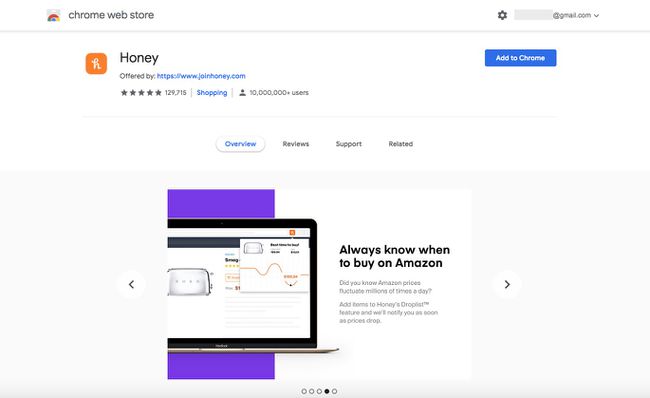
Puede aparecer un pequeño cuadro emergente en Chrome que confirma la instalación junto con una breve nota sobre cómo acceder a ella. Es posible que se abra una nueva pestaña con instrucciones más detalladas que le muestren cómo utilizar todas las funciones de la extensión.
Para habilitar deshabilitar, o elimine las extensiones existentes, seleccione la tres puntos verticales en la esquina superior derecha de su navegador Chrome. Luego seleccione Más herramientas > Extensiones. Selecciona el interruptor de botón en cualquier extensión para encenderla (azul) o apagarla (gris). Seleccione Eliminar para eliminarlo.
Cómo obtener Chrome
Google Chrome se puede descargar y usar completamente gratis, pero necesitará usar un navegador web existente para descargarlo. Todo lo que tienes que hacer es navegar a google.com/chrome y seleccione el Descarga Chrome botón.
Google detectará automáticamente la plataforma en la que se encuentra para que pueda proporcionar la versión correspondiente de Chrome que necesita descargar. Si está en un dispositivo móvil, aparecerá un mensaje emergente que lo dirigirá a iTunes App Store o Google Play Store, donde puede descargar la aplicación Chrome para iOS o Android.
Google Chrome se puede descargar y utilizar en las siguientes plataformas:
- macOS 10.10 o posterior
- Windows 10 / 8.1 / 8/7 de 64 bits
- Windows 10 / 8.1 / 8/7 de 32 bits
- Linux
- Androide
- iOS
Google también ofrece versiones "congeladas" de Chrome para Windows XP, Windows Vista, macOS 10.6-10.9. Esto significa que las actualizaciones no son compatibles con estas versiones.
Preguntas más frecuentes
-
¿Cómo actualizas Google Chrome?
Generalmente, Chrome se actualiza automáticamente. Pero si desea descargar e instalar manualmente el último parche, abra Chrome y vaya a Más > Actualizar Google Chrome. Si no ve esta opción en el menú, ya tiene la última versión del navegador.
-
¿Cómo puedo hacer que Google Chrome sea mi navegador predeterminado?
Con Windows 10, abra el Menu de inicio y seleccione Ajustes > Aplicaciones > Aplicaciones predeterminadas. En Navegador web, elija Google Chrome. En una Mac, abra Chrome y vaya a Más > Ajustes, y elige Hacer por defecto en la sección Navegador predeterminado. Si no ve la opción, Chrome ya es su navegador predeterminado.
-
¿Cómo puedo obtener Google Chrome en una Mac?
Navega a Google Chrome Hogar página y seleccione Descarga Chrome. El sitio puede preguntarle si su Mac tiene un chip Intel o un chip Apple. Elija uno y los archivos de instalación deberían descargarse poco después.
-
¿Cómo detengo las ventanas emergentes en Google Chrome?
Para activar o desactivar las ventanas emergentes, abra Chrome y seleccione Más > Ajustes > Configuración del sitio > Pop-ups y redirecciones. Entonces escoge Permitido o Obstruido.
-
¿Cómo puedo eliminar una cuenta de Google de Chrome?
En el navegador Chrome, seleccione su Foto de perfil. Luego seleccione el icono de engranaje junto a Otros perfiles. A continuación, busque la cuenta que desea eliminar y elija Más > Borrar.
-
¿Cómo borras el caché en Google Chrome?
Abra Chrome y seleccione Más > Historia > Historia > Eliminar datos de navegación. Elija qué archivos desea eliminar (cookies, historial de navegación, etc.) y un intervalo de tiempo. Luego seleccione Borrar datos para eliminar los archivos especificados.
